La tecnología de código QR es alucinante. Solo mire cómo simplemente puede escanear un código QR y realizar pagos, visitar un sitio web y hacer mucho más. Con pasos fáciles de usar, escanear un código QR en el iPhone es solo unos minutos de proceso. Pero a veces, hay un obstáculo debido a qué iPhone no escanee el código QR, y esto lleva al código QR que no escanean el problema en su dispositivo iOS. Bueno, la mayoría de los usuarios de iPhone que se enfrentan a este problema han actualizado recientemente su iPhone a iOS 16, y esta actualización podría ser la razón detrás de este importante código de iPhone QR que no funciona.
Entonces, si usted es un usuario de iPhone que enfrenta el mismo problema justo después de actualizarse a iOS 16, ¡esta guía de solución de problemas es para usted! Aquí, le haremos saber todas las razones posibles detrás de iPhone, no escanear el código QR después de la actualización de iOS 16 junto con las mejores soluciones para solucionar este problema.
¿Por qué mi código QR no funciona?
¿Se pregunta por qué su iPhone está mostrando el problema de «la campaña del código QR ha sido deshabilitado por alguna razón»? Bueno, este es un problema común del código QR que puede ser causado por una variedad de razones que involucran:
- 1. La versión del sistema operativo de su iPhone no es iOS 11 o superior
- 2. El QR no se detecta más de una vez
- 3. El escaneo QR no está habilitado en la aplicación de la cámara de su iPhone
No importa cuál sea el motivo, las soluciones que se analizan a continuación lo ayudarán a solucionar el problema relacionado con el código QR sin problemas en un par de minutos.
Solución 1: Verifique la compatibilidad de iPhone
Cada característica que usa en su iPhone es compatible solo con versiones específicas de iOS, y lo mismo se aplica al escaneo de código QR. Entonces, si está utilizando un iPhone que se ejecuta en iOS 10 o antes, entonces, desafortunadamente, no podrá usar el escáner de código QR en su iPhone porque el escaneo QR solo se admite en dispositivos iOS de iOS 11 y más. Por lo tanto, verifique qué versión de iOS está utilizando en su iPhone, y si es iOS 10 o antes, actualíquela a las más recientes.
Solución 2: active los códigos QR de escaneo en el iPhone 13/12/11
Si su iPhone se ejecuta en iOS 11 o posterior, pero sigue siendo su La cámara de iPhone no escane el código QRLuego, la opción de código de escaneo QR puede desactivarse en su dispositivo, que debe activarse. Siga la guía a continuación para activar la función de código de escaneo QR en el iPhone 13/12/11:
- Paso 1: dirígete a la aplicación «Configuración» en tu iPhone.
- Paso 2: Aquí, desplácese hacia abajo un poco y haga clic en la función «Cámara».
-
Paso 3: Finalmente, encuentre la opción «Escanear el código QR» y active.
¡Eso es todo! Ha activado con éxito la función de código SCAN QR en su iPhone. ¡Ahora, verifique si el problema aún persiste! En caso afirmativo, luego cambie a la siguiente solución.
Recommended Read: Soluciona el Reinicio del iPhone Tras la Actualización a iOS 17 [Guía 100% Efectiva]
Solución 3: Force la aplicación Cerrar cámara cuando el iPhone no escanee el código QR
Como la función de escaneo de código QR utiliza la aplicación de la cámara en su dispositivo iOS para escanear el código QR. Entonces, en caso de que el iPhone no escanee el código QR, debe intentar solucionar este problema al cerrar la aplicación de la cámara. Así es como funciona:
Force la aplicación de cámara Cerrar en el iPhone SE, iPhone 8 o antes
- Paso 1: haga doble clic en el botón «Inicio» en su iPhone para mostrar su aplicación utilizada más recientemente.
- Paso 2: deslice a la derecha o hacia la izquierda para localizar la aplicación «cámara».
- Paso 3: Finalmente, deslice hacia arriba en la vista previa de la aplicación «Cámara» para cerrar la aplicación.
Force la aplicación de cámara Cerrar en el iPhone X y más tarde
- Paso 1: Desde la pantalla de inicio, deslice hacia arriba desde la parte inferior de la pantalla y haga una pausa en el medio de la pantalla.
- Paso 2: simplemente deslice hacia la izquierda o hacia la derecha para encontrar la aplicación «cámara».
-
Paso 3: Finalmente, deslice hacia arriba en la vista previa de la aplicación «Cámara» para cerrar la aplicación.
Es tan fácil de forzar cerrar la aplicación de la cámara en su iPhone. Ahora puede verificar si puede usar la función de código SCAN QR en su iPhone. Si no, continúe leyendo la siguiente solución.
Solución 4: Force Reiniciar iPhone
Realizar un reinicio de la fuerza en su iPhone es una de las formas más fáciles de solucionar cualquier problema relacionado con el iPhone. Entonces, ¿por qué no intentar arreglar el El código QR no funciona en iPhone Error con el mismo método.
Vea cómo forzar reiniciar un iPhone.
Solución 5: Reparar el sistema de iPhone para arreglar el código QR que no funciona en iOS 16
Si ha probado todas las soluciones básicas anteriores pero aún no puede resolver El código QR no escanean Problema en su iPhone, entonces definitivamente necesita una herramienta profesional de terceros para solucionar su problema relacionado con iOS. Ultfone iOS System Repair es una de las herramientas más recomendadas para solucionar más de 150 problemas relacionados con el sistema iOS en solo unos minutos.
COMPRAR AHORA
COMPRAR AHORA
La reparación del sistema ultfone iOS lo convierte en un usuario profesional, ya que puede eliminar casi todo tipo de problemas relacionados con el sistema iOS sin esfuerzo y eficientemente sin causar ninguna pérdida de datos. No importa en qué versión de iOS esté ejecutando su iPhone, Ultfone tomará solo unos segundos para arreglar el La cámara de iPhone no escane el código QR asunto. Aunque puede solucionar los problemas relacionados con el sistema restringiendo su dispositivo, hay un daño al perder los datos almacenados. Entonces, ¿por qué no usar la herramienta de reparación del sistema Ultfone iOS y solucionar el problema manteniendo todos los datos guardados seguros?
Pasos para usar la reparación del sistema ultfone iOS para arreglar la cámara de iPhone El código QR no funciona
-
Paso 1 Instale y inicie la reparación del sistema ultfone iOS en su computadora. Ahora, conecte su iPhone a la computadora a través de un cable USB y haga clic en el botón «Inicio» para comenzar el proceso.
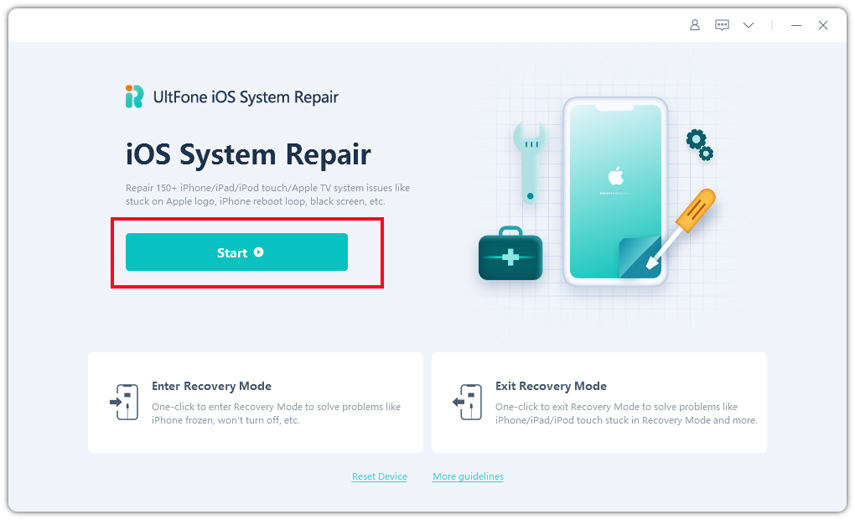
-
Paso 2 En la siguiente interfaz, elija el modo de «reparación estándar» como la forma de reparar su iOS sin la pérdida de datos líder.
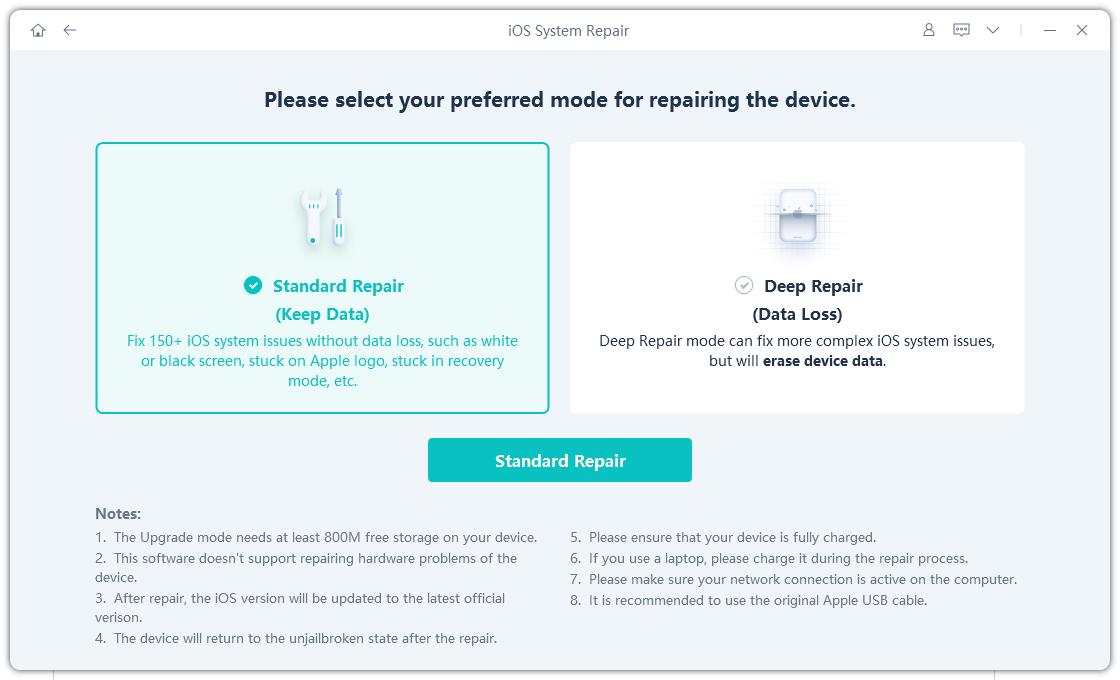
-
Paso 3 Este programa obtendrá el archivo de firmware compatible en línea. Toque el botón «Descargar» para descargar el paquete de firmware.
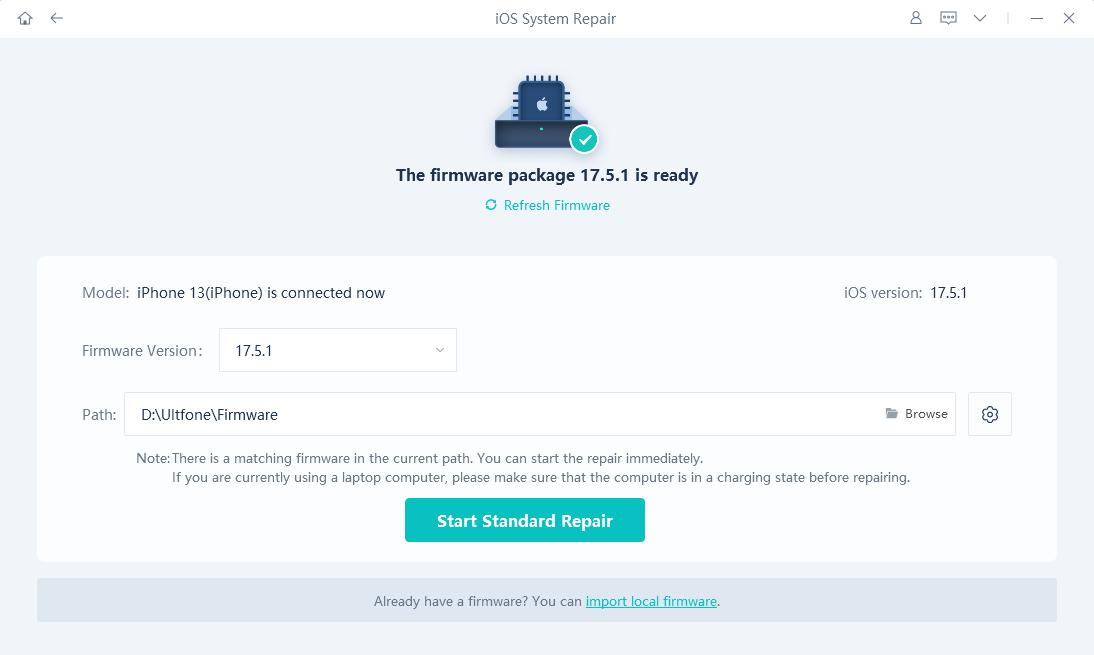
-
Paso 4 Una vez que se descarga el paquete de firmware, haga clic en el botón «Iniciar reparación estándar» para continuar.
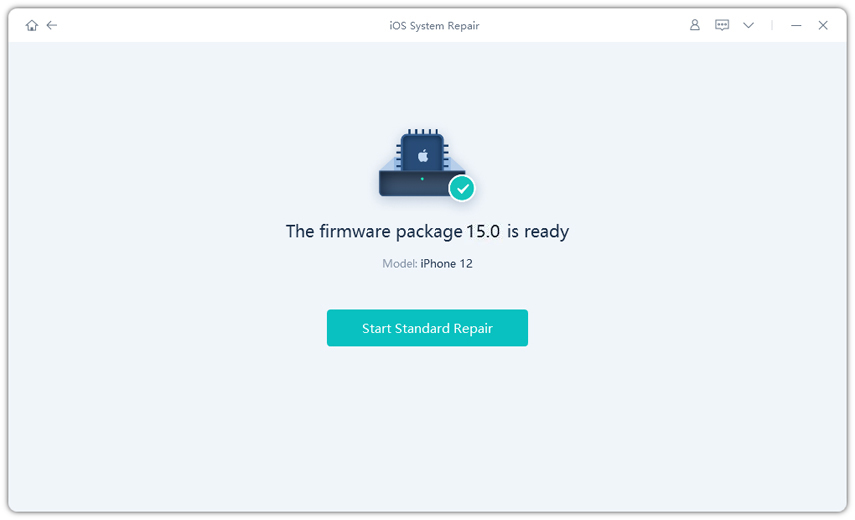
-
Paso 5 Una vez que se complete la recuperación del sistema iOS, su iPhone se reiniciará automáticamente, y el problema relacionado con el sistema de su iPhone se solucionará en solo unos segundos.
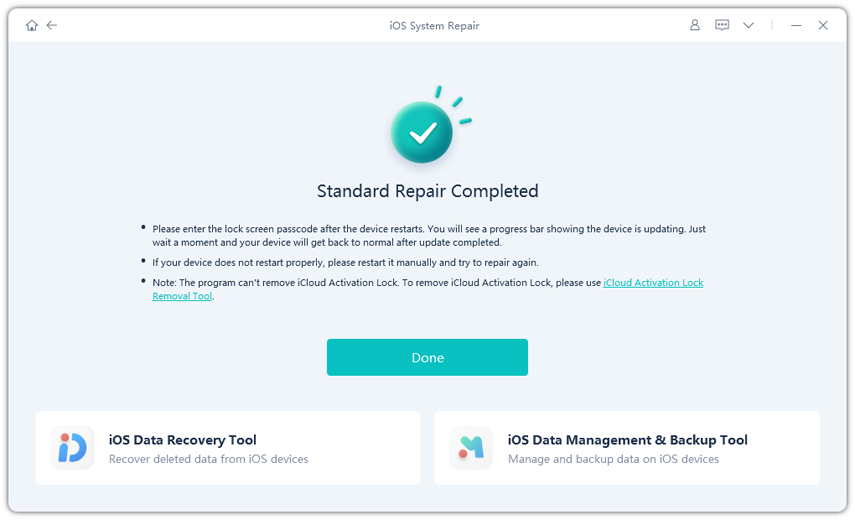
¡Y está hecho !! La reparación del sistema ultfone iOS funciona esto rápido para resolver el código QR, no el problema de escaneo. Por lo tanto, instale la reparación del sistema ULTFone iOS ahora y solucione sus problemas sin esfuerzo.
Pro-TIPS: Cómo escanear el código QR con su iPhone
Si ha solucionado con éxito el problema del código de escaneo QR en su iPhone, pero aún no conoce los pasos adecuados para escanear el código QR, entonces lo tenemos cubierto. En esta sección, hemos enumerado los pasos fáciles de seguir para ayudarlo a escanear el código QR con su iPhone:
- Paso 1: abra la aplicación de la cámara desde la pantalla de inicio de su iPhone, centro de control o pantalla de bloqueo.
- Paso 2: elija la cámara orientada trasera y luego mantenga su iPhone para que el código QR aparezca en el visor en la aplicación de la cámara.
- Paso 3: Su iPhone ahora reconocerá el código QR y muestra una notificación.
-
Paso 4: Ahora, haga clic en la notificación para abrir el enlace asociado con el código QR.
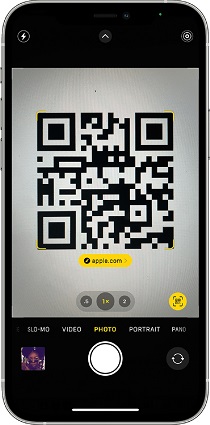
¡Y eso es todo! Ha escaneado sin esfuerzo el código QR con su iPhone en 4 pasos simples.
El resultado final
Esperamos que esta guía de solución de problemas para resolver el código QR que no funcione en el iPhone 13/12/11 le haya ayudado a solucionar el problema con facilidad. No importa qué solución elija, está en manos seguras. Pero si está dispuesto a optar por una solución profesional para solucionar este problema, entonces la reparación del sistema ultfone iOS es la mejor opción.
